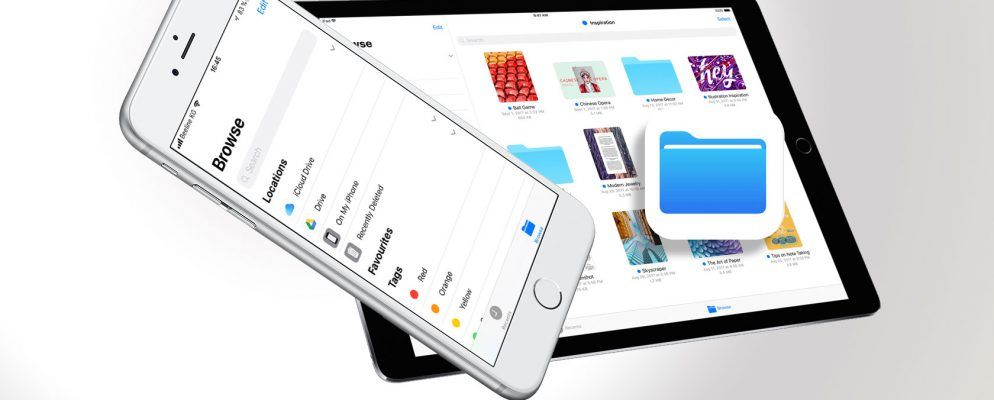距离我们第一次看到iPhone和iOS已经有十年了。 Apple从未在iPhone或iPad上包含“用户公开"文件系统。每个应用程序都有自己的沙盒存储系统。借助iOS 11,这种情况正在发生变化。
新的``文件''应用程序终于可以让您在iPhone和iPad上拥有自己的文件管理系统,并且以真正的Apple风格完成了它,而没有暴露任何系统功能。它只是一个应用程序,您可以在其中查看保存在设备上(应用程序中)和各种云存储服务中的所有文件。
您可以使用标签来组织它们,预览文档,保存文件,与他人协作,并导出文件。以下是在iOS 11中使用新文件应用程序的方法。
从不同来源浏览文件
文件是iOS 11中iCloud Drive应用程序的替代品。当您打开文件应用程序时并转到浏览标签,您会发现iCloud Drive是顶部的源(以及在iPhone或iPad上)。
点击iCloud Drive选项可以浏览存储在其中的所有文件。

您也可以在此处添加外部资源。您需要安装相应的应用程序。您可以在“文件"应用中查看来自第三方来源的文档,但不能替代他们自己的应用。像Dropbox这样的应用程序都完全支持“文件"应用程序。

在“位置"部分中,点击顶部的编辑按钮。点击要启用的源旁边的切换按钮。点击完成,它们将显示在“位置"部分(iPad的侧边栏)。
在Files App中组织文档
,等效于iOS的macOS Finder。尽管功能不那么丰富,但“文件"应用程序确实涵盖了文件浏览器应用程序的所有基础知识。
创建新文件夹:它一直位于文件夹下方。您可以在一个文件夹中包含多个文件夹。在目录中浏览时,向下滑动以显示选项。点击第一个图标创建一个新文件夹。

拖放到各处:在文件夹和源之间组织和移动文件的最简单方法是使用iOS 11全系统范围拖放功能。只需点击并按住文档,等待其停靠在手指下,然后用另一只手导航到另一个文件夹。松开手指将文件移动到目标位置。

搜索:向下滑动,您会看到一个很大的搜索栏。

排序选项:向下滑动后,您还将看到排序选项。您可以按名称,日期,大小和标签排序。点击最后一个图标可以在列表视图和网格视图之间进行切换。

添加标签并将文件夹标记为收藏夹
标记文件是一种过滤来自不同来源的多个文件的好方法实际移动它们。假设您使用iCloud Drive,Dropbox和Google Drive来处理单个项目。并且文件分散在多个文件夹中,因为您需要与团队成员进行协作。

如果您想在一个地方查看与项目相关的所有文件,最好的方法是添加项目标签。
点击并按住一个文件,然后从上下文菜单中选择标签。

从弹出窗口中,点击添加新标签。给它起个名字并选择一种颜色。返回标签部分后,您可以为同一个文件选择多个标签。

标记多个项目的更快方法是选择所有项目并将其拖到标签中的标签顶部

如果您经常使用某个文件夹,请点击并按住该文件夹并将其拖到收藏夹部分下方的侧边栏中。
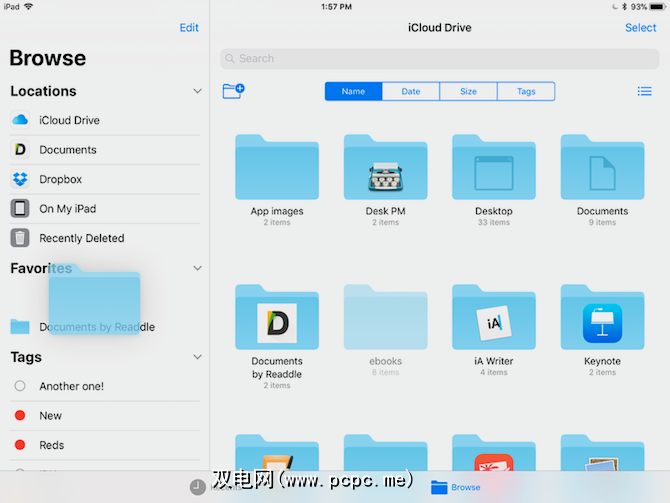
使用“最近使用的信息"部分进行快速访问
“文件"应用具有两个选项卡- Recents 和浏览。 “近期"部分是快速打开最近几天与您互动过的文件的好地方。

“最近"标签中有不同的部分。它将向您显示上周使用过的文件的预览,以及您与他人共享的文档。点按一个文件,即可在“文件"应用程序本身中查看其预览。

您可以打开四个最新文件,而无需启动“文件"应用程序。在iPad上,点击并按住主屏幕上的“文件"应用程序图标。在iPhone上,3D触摸“文件"应用程序图标。您会在这里看到“最近"小部件。点击文件,它将直接在文件预览中打开。
在“文件"应用中保存和导出文档
“文件"应用可以充当您在多个应用之间使用的文件的中央存储库。这样,您可以避免创建一个文件的多个重复项。在为iOS 11更新了应用程序后,完成更改(覆盖相同文件)后,您就可以从“文件"应用程序中选取文档并将其保存回“文件"应用程序中。
立即,您可以使用保存到文件扩展名将任何文件或文档保存到“文件"应用。

,然后点击共享按钮,以显示“共享"表。您可以在任何受支持的应用程序中打开文件。

在iCloud Drive Documents上进行协作
尽管功能不如Dropbox丰富,但Files应用程序确实向您存储的文档添加了协作功能在iCloud Drive中。您可以使用此功能为iCloud Drive中的任何文件快速生成公共链接。此功能仅在装有iOS 11和macOS High Sierra的设备上起作用。
点击并按住“文件"应用中的文档,然后选择共享。在此处,点击添加人员。

在此弹出窗口中,如果要切换为生成链接而不是共享链接,请点击共享选项。

从添加人员屏幕的顶部,选择要用于邀请联系人的应用程序(“消息和邮件"是最佳选择)。在列表的最后,您会找到复制链接选项。

当对方收到您的邀请时,他们可以选择通过添加
任重而道远
尽管新的“文件"应用程序相对于iCloud Drive应用程序,边缘仍然有些粗糙。尚无对多个文件的存档支持。共享文件的过程也可以简化。
但这是一次可靠的尝试,对于使用iPad来完成工作的任何人来说都是非常有用的。
< strong>您如何看待新的“文件"应用?这对您在iPhone和iPad上的工作流程有用吗?在下面的评论中与我们分享。
标签: 云存储 文件管理 文件共享 iCloud iOS 11